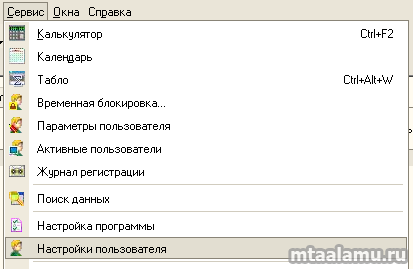mc и vim в windows
Я изучаю язык программирование Java на Linux, но мне интересно и писать программы для Windows, но когда уже привыкаешь к инструментам на Linux то хочется чтобы было все те же инструменты и для Windows. Вот несколько инструменов которые я использую как на Linux так и для Windows:
mc — один из файловых менеджеров с текстовым интерфейсом типа Norton Commander для UNIX-подобных операционных систем, а также Microsoft Windows и Windows NT, OS/2, Mac OS X (но не Mac OS 9). Архивы для Linux и Windows
Что бы его запустить в Linux-e нужно набрать в терминале комманду «mc».
А чтобы запустить программу для Windows, нужно все содиржимое архива скопировать в папку «C:\Windows» Перед запуском нужно проверить кодировку консоли если оно является win-1252, то после запуска программы вы увидите кракозяблики, чтобы это исправить нужно именить кодировку консоли для этого нужно ввести команду:
после этого запуститься нормальный mc.
Кодировки:
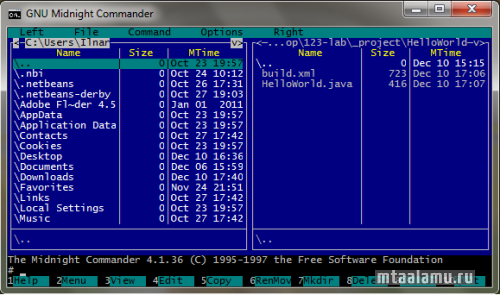
VIM — свободный режимный текстовый редактор, созданный на основе более старого vi. Ныне это один из мощнейших текстовых редакторов с полной свободой настройки и автоматизации, и созданным благодаря этому расширениям и надстройкам. Скачать для Linux и Windows.
Что бы его запустить в Linux-e нужно набрать в терминале комманду «vim». После установки под Windows, нужно зайди в директорию где была установлена программа у меня оно «C:\Program Files\Vim\vim73» в этом каталоге нужно скопировать файл vim.exe в папку «C:\Windows»
после этого в консоли ввести команду:
После этого запуститься vim:
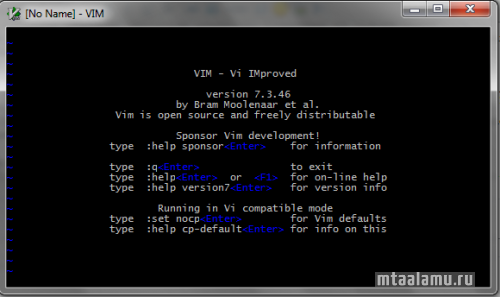
mc — один из файловых менеджеров с текстовым интерфейсом типа Norton Commander для UNIX-подобных операционных систем, а также Microsoft Windows и Windows NT, OS/2, Mac OS X (но не Mac OS 9). Архивы для Linux и Windows
Что бы его запустить в Linux-e нужно набрать в терминале комманду «mc».
А чтобы запустить программу для Windows, нужно все содиржимое архива скопировать в папку «C:\Windows» Перед запуском нужно проверить кодировку консоли если оно является win-1252, то после запуска программы вы увидите кракозяблики, чтобы это исправить нужно именить кодировку консоли для этого нужно ввести команду:
> chcp 866
> mcпосле этого запуститься нормальный mc.
Кодировки:
chcp 65001 //UTF-8
chcp 1251 //Win-1251
chcp 866 //стандартная кодировка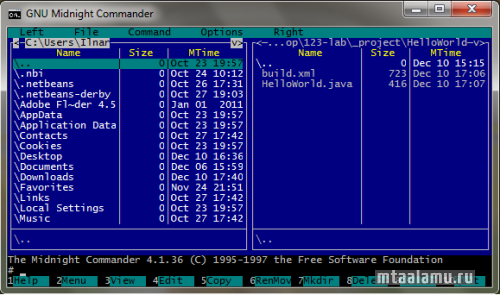
VIM — свободный режимный текстовый редактор, созданный на основе более старого vi. Ныне это один из мощнейших текстовых редакторов с полной свободой настройки и автоматизации, и созданным благодаря этому расширениям и надстройкам. Скачать для Linux и Windows.
Что бы его запустить в Linux-e нужно набрать в терминале комманду «vim». После установки под Windows, нужно зайди в директорию где была установлена программа у меня оно «C:\Program Files\Vim\vim73» в этом каталоге нужно скопировать файл vim.exe в папку «C:\Windows»
после этого в консоли ввести команду:
> vimПосле этого запуститься vim:
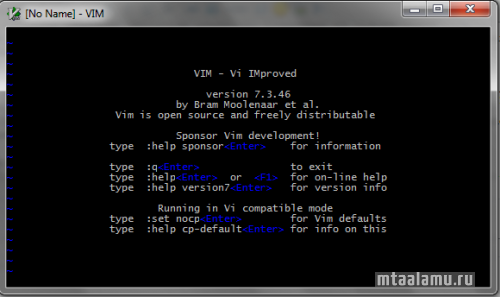
Супер простой способ объединить файлы в Linux
Для начала проверяем, что файлы идут в нужном порядке и нет лишних файлов в директории:
Объединяем:
Гениальная мощь и простота shell
ls *Объединяем:
cat * > merged.fileГениальная мощь и простота shell

- 0
- 02 января 2011, 20:42
- 1
Примонтировать флэшку с возможностью записи и исполнения файлов
Съёмные диски в Linux монтируются от имени корневого пользователя и остальным доступны только для чтения (если, конечно, не настроено автомонтирование, которое делает пользование флэш-накопителями не менее удобным, чем в Windows). Исправить ситуацию помогут хитрые опции команды mount:
Отсюда.
sudo mount -t vfat -o umask=000,uid=YOUR_UID,gid=users /dev/sdb1 /media/usbОтсюда.
- +5
- 08 декабря 2010, 23:09
- комментировать
Очистка консоли
Иногда глядя на консоль, заполненную до отказа путанными командами, хочется начать работать «с чистого листа». На этот счет есть два способа: команда
или нажатие Ctrl + l, приводящее точно к такому же результату.
Другая ситуация: в результате сбоя слетели кодировки и вместо букв на консоли выводятся крокозябры. Также неприятно видеть пеструю консоль, раскрашенную некорректно закончившим работу Midnight Commander (или подобным приложением на nurses). В таких случаях помогает команда
Может ничего нового и не сказал, но новички могут и не знать.
clearили нажатие Ctrl + l, приводящее точно к такому же результату.
Другая ситуация: в результате сбоя слетели кодировки и вместо букв на консоли выводятся крокозябры. Также неприятно видеть пеструю консоль, раскрашенную некорректно закончившим работу Midnight Commander (или подобным приложением на nurses). В таких случаях помогает команда
resetМожет ничего нового и не сказал, но новички могут и не знать.
- +9
- 29 июля 2010, 23:49
- 1
1С с самого начала: назначаем пользователю организацию по-умолчанию
- +4
- 13 июля 2010, 15:36
- 3
Безопасность Samba с самого начала и доступным языком
Цикл статей, написанный простым и понятным языком. Поможет разобраться в настройках самбы, принципах ее работы и т.д.
Безопасность Samba. Часть первая.
Безопасность Samba. Часть вторая.
Безопасность Samba. Часть третья.
Безопасность Samba. Часть четвертая.
Безопасность Samba. Часть первая.
Безопасность Samba. Часть вторая.
Безопасность Samba. Часть третья.
Безопасность Samba. Часть четвертая.
- +6
- 26 июня 2010, 16:52
- 3
WinKey работает на Linux
Летний зной пробуждает невероятную лень. Вчера, например, я размышлял на тему «Как запустить редактор Gimp» не снимая рук с клавиатуры. Есть, конечно, вариант Alt+F2 -> Gimp, но он ведь слишком трудоемкий! Решение напрашивалось само собой — назначить горячие клавиши. Это не такая уж простая задача. Наиболее очевидные и популярные сочетания заняты стандартными вещами. Назначая, например, Ctrl+F для вызова Firefox можно нарваться на появление поискового диалога и т.п. А если идти по пути Ctrl+Alt+Shift+F, то во-первых, нафига такие сложности, если ищешь как раз упрощение, во-вторых, можно потревожить раскладку клавиатуры и т.п. И вдруг мой взгляд упал на самую незатертую клавишу:

( Читать дальше )

( Читать дальше )
- +8
- 23 июня 2010, 15:44
- 5
Защита адреса почты от спам ботов
При публикации своего e-mail'а в публичных местах — неплохо было-бы защитить адрес от ботов, собирающих адреса электронной почты в спам базы. Есть такой классный сервис — reCAPTCHA, который с пользой использует затраченное на ввод изображения время… на распознавание книг!
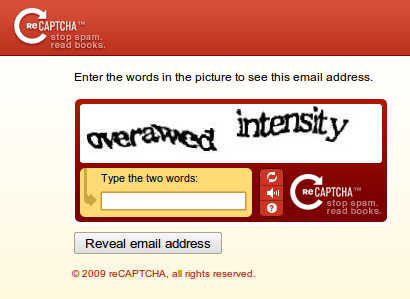
Заходим на:
( Читать дальше )
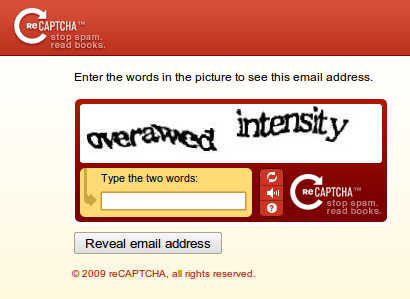
Заходим на:
( Читать дальше )
- +4
- 01 декабря 2009, 22:01
- 3